《alook浏览器》添加书签方法, 浏览器中的书签是保存网页链接的一种方式,用户可以通过保存的书签快速找到常用的网页。但是一些刚刚使用过alook浏览器的用户不知道如何在alook浏览器中添加书签。只需进入底部菜单栏的书签页面。
单击添加新文件添加书签。

:
alook浏览器怎么添加书签?
1.打开alook浏览器,点击底部的三个水平图标。
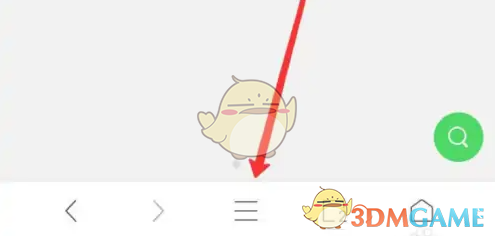
2.单击弹出菜单栏中的书签/历史记录。

3.进入书签页面,点击右下角的【】图标。
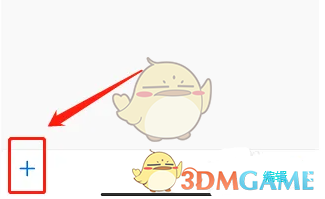
4.单击弹出菜单栏中的新建文件夹。
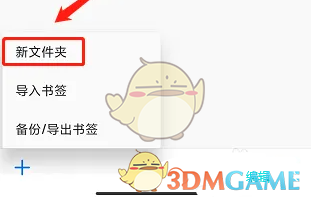
5.进入新建文件夹窗口,输入文件夹名称,然后单击确定。
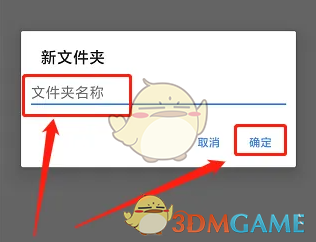
以上就是小编带来的alook浏览器怎么添加书签?alook浏览器添加书签方法,更多相关资讯教程,请关注3DM手游网。
《alook浏览器》添加书签方法,以上就是本文为您收集整理的《alook浏览器》添加书签方法最新内容,希望能帮到您!更多相关内容欢迎关注。




